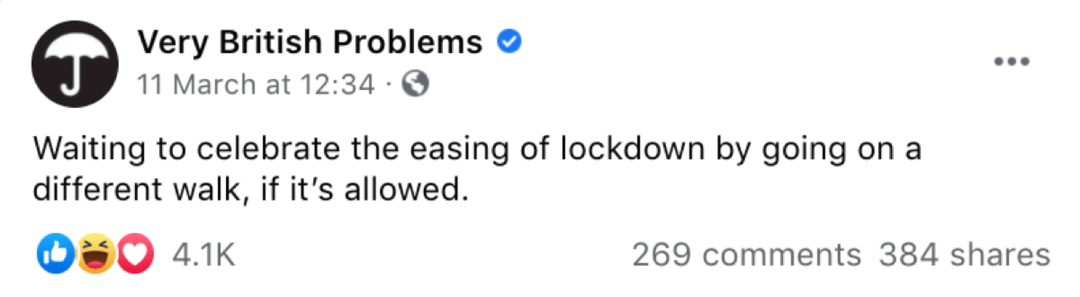Како синхронизирати и приступити отвореним картицама у Фирефоку преко уређаја
Фирефок Јунак / / March 17, 2020
Последњи пут ажурирано

Користите ли Фирефок на више уређаја? Можете да синхронизујете картице на свим уређајима користећи Фирефок Синц и отворите их на било ком уређају.
Уз данашњи животни стил у покрету, већина људи пребацује се између неколико уређаја како би били информисани и повезани. Срећом, исте веб странице у Фирефоку можете наставити на свим уређајима синхронизујући отворене картице.
Можете лако приступити листи Фирефок картица отворених на сваком уређају и отворити било коју од тих картица на било којем од својих уређаја.
Данас ћемо вам показати како приступити отвореним картицама Фирефок-а у оперативним системима Виндовс, Мац и Линук, као и на иОС и Андроид уређајима.
Подесите Фирефок Синц
Да бисте синхронизовали отворене картице Фирефок на уређајима, прво морате подесите Фирефок налог за синхронизацију и пријавите се на тај рачун на свим својим уређајима.
Ако сте то већ учинили, мораћете да проверите да ли синхронизујете отворене картице Фирефок. Показаћемо вам како да то проверите на рачунару и мобилним уређајима.
Проверите да ли синхронизујете отворене картице на Виндовс, Линук и Мац рачунару
Да бисте били сигурни да синхронизујете отворене картице на рачунару, кликните мени Фирефок (три хоризонталне траке) у горњем десном углу прозора Фирефок и кликните на своју адресу е-поште.
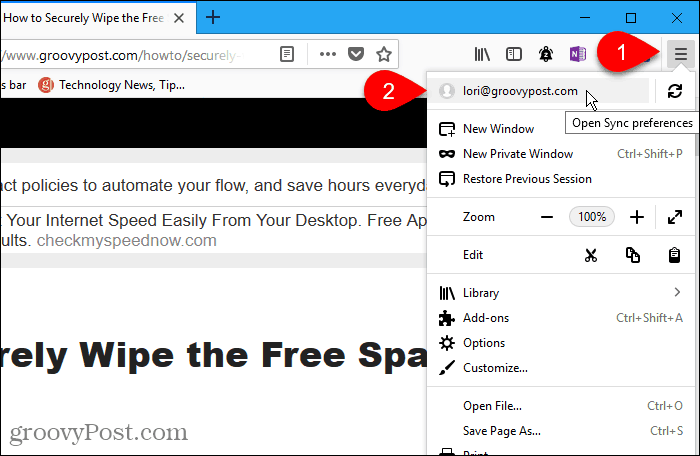
На екрану налога Фирефок проверите да ли је Отвори картице поље је потврђено.
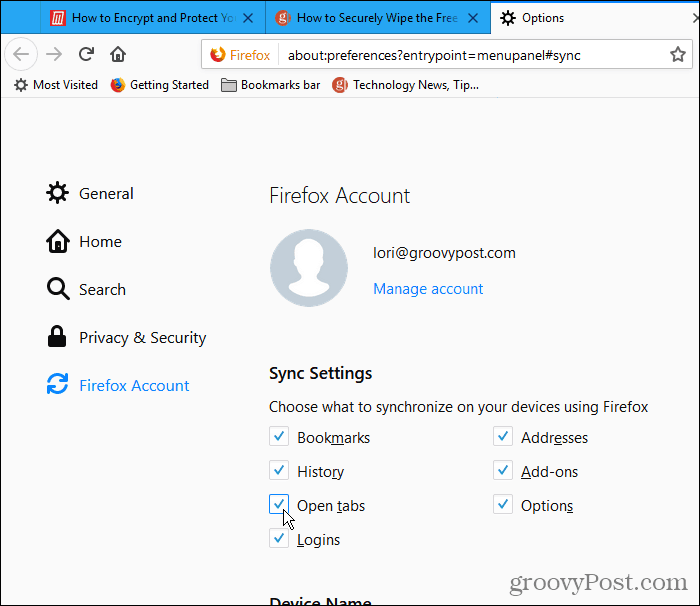
Приступите отвореним картицама у Фирефоку за Виндовс, Линук и Мац
Када синхронизујете отворене картице, можете да приступите картицама отвореним на другим уређајима на рачунару.
Кликните на Фирефок мени (три хоризонталне траке) у горњем десном углу прозора Фирефок и кликните Библиотека.
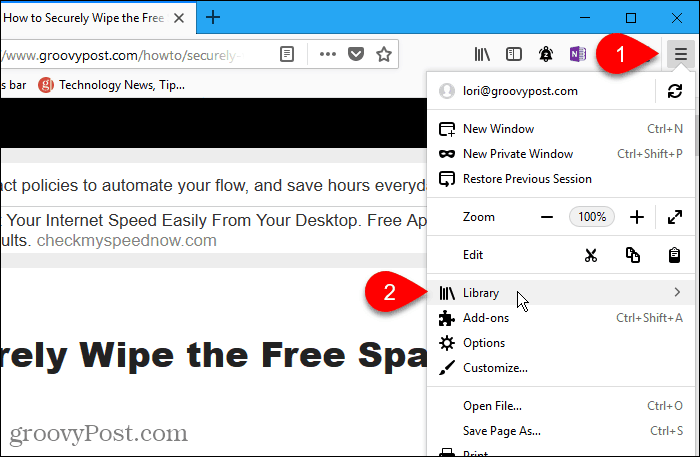
Затим кликните на Синхронизоване картице.

На картици су наведени сви картици отворени на свим активним повезаним уређајима Синхронизоване картице мени. Кликните на веб страницу коју желите да отворите са другог уређаја.
Веб страница се отвара на тренутној картици.
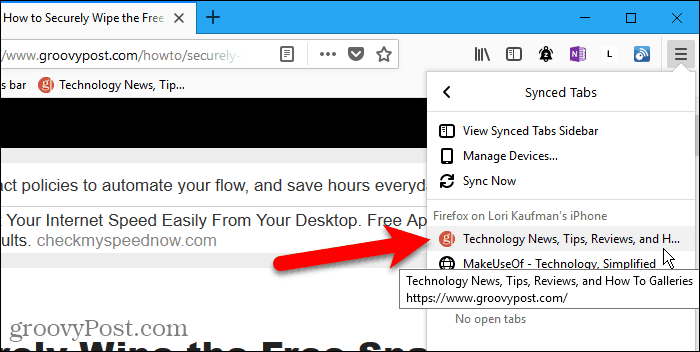
Проверите да ли синхронизујете отворене картице на иПхонеу или иПаду
У овом одељку и следећем приказујемо Фирефок на иПхоне-у. Али поступак је исти на иПаду.
Да бисте приступили отвореним картицама Фирефок-а на вашем иОС уређају, прво морате проверити да ли синхронизујете отворене картице Фирефок. Можете да синхронизујете различите ставке на различитим уређајима, тако да то требате да проверите на свим уређајима на којима желите да приступите отвореним Фирефок картицама.
Отворите Фирефок на свом иПхоне или иПад-у, а затим тапните на Фирефок мени (три хоризонталне траке) у доњем десном углу екрана.
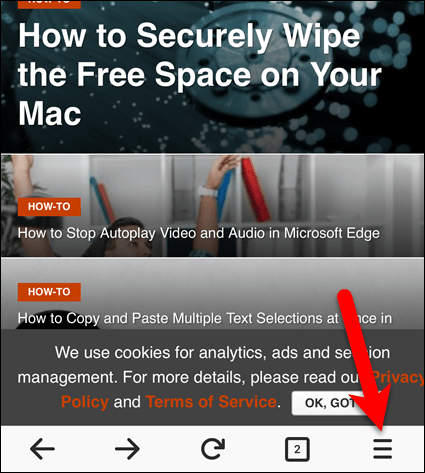
Додирните адресу е-поште при врху менија.
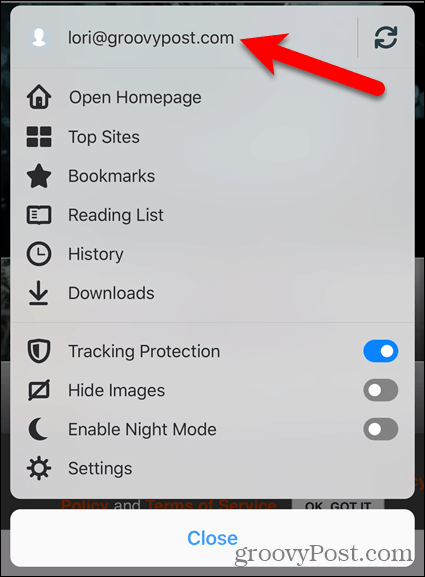
Обавезно Отвори картице клизач је укључен (плаво). Ако је бела, додирните је да бисте започели синхронизацију отворених картица.
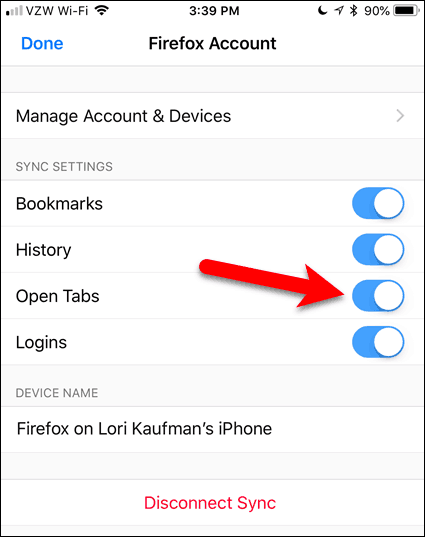
Приступите отвореним картицама у Фирефоку на иПхонеу или иПаду
Када синхронизујете отворене картице, можете да приступите картицама отвореним на другим мобилним уређајима и рачунарима на вашем иПхонеу или иПаду.
Додирните Фирефок мени (три хоризонталне линије) у доњем десном углу екрана и тапните на Историја.
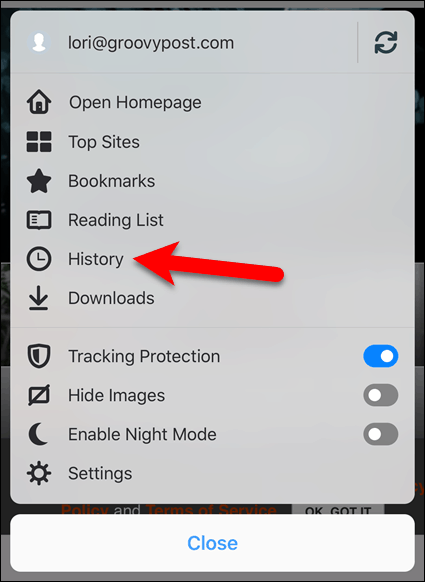
Затим тапните на Синхронизовани уређаји.
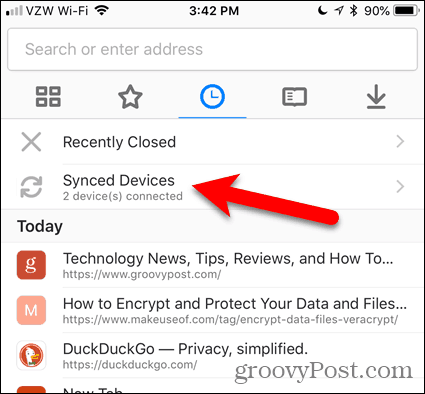
Тхе Синхронизовани уређаји отварају се картице на другим уређајима.
Додирните картицу другог уређаја да бисте је отворили на свом тренутном уређају.
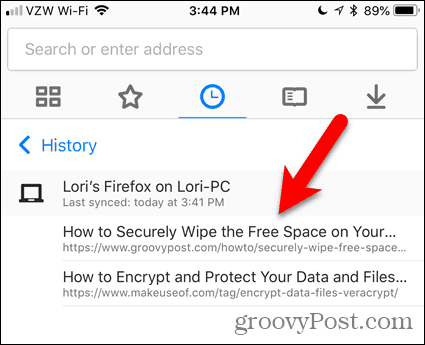
Проверите да ли синхронизујете отворене картице на Андроид уређају
Да бисте приступили отвореним картицама Фирефок-а на свом Андроид уређају, прво морате проверити да ли синхронизујете отворене картице Фирефок, баш као што је то случај са Фирефок-ом на рачунару и на иПхоне-у или иПад-у.
Отворите Фирефок на свом Андроид уређају, а затим додирните Фирефок мени (три окомите тачке) у горњем десном углу екрана.
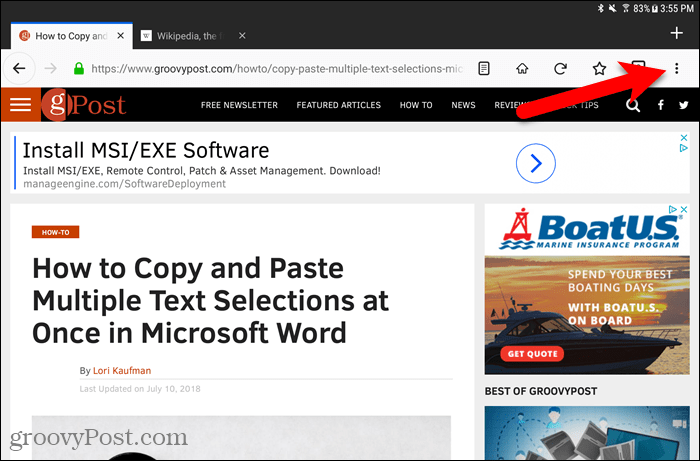
Затим тапните на Подешавања.
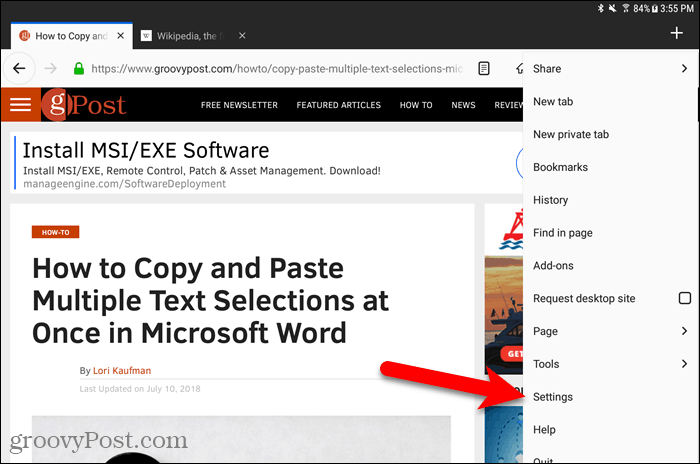
На Подешавања екран, проверите Генерал је изабран са леве стране.
Затим тапните на Фирефок налог.
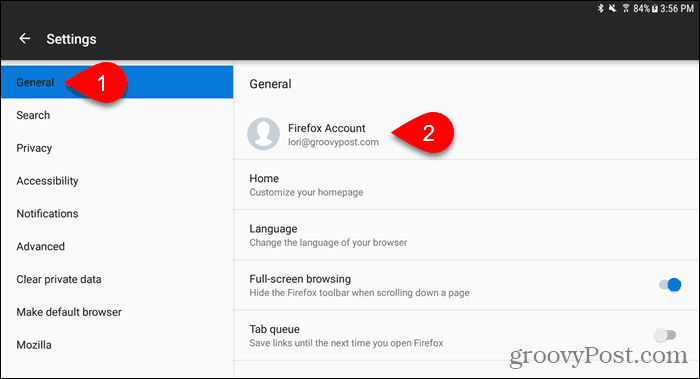
Обавезно Отвори картице поље је потврђено. Ако не, кликните га.
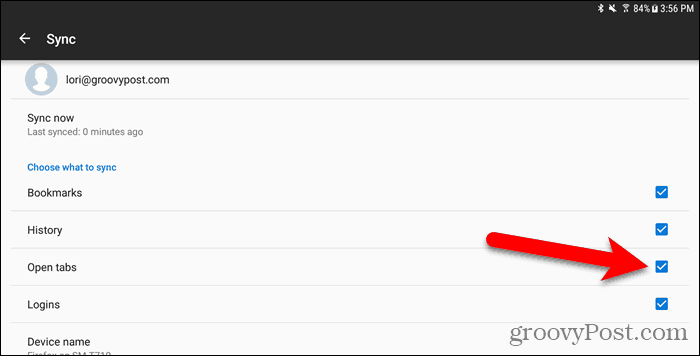
Приступите отвореним картицама у Фирефоку на Андроид уређају
Да бисте приступили отвореним картицама са других уређаја на Андроид уређају, додирните Фирефок мени (три вертикалне тачке) у горњем десном углу екрана и тапните на Хистори.
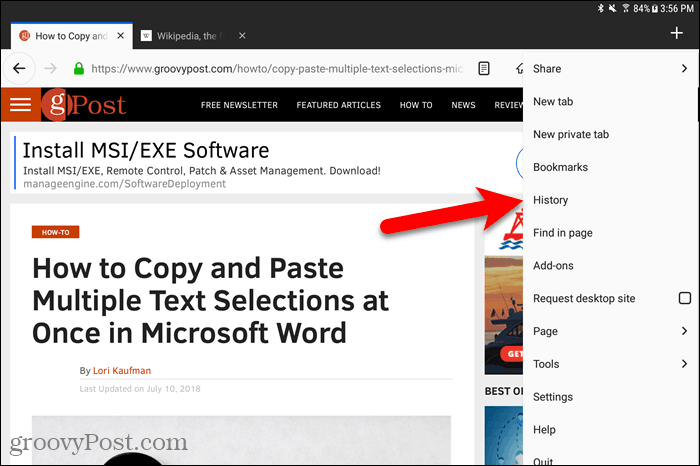
На Историја екран, тапните на Синхронизовани уређаји.
САВЕТ: Такође можете да користите екран „Историја“ да поново отворите картице које сте недавно затворили на Андроид уређају.
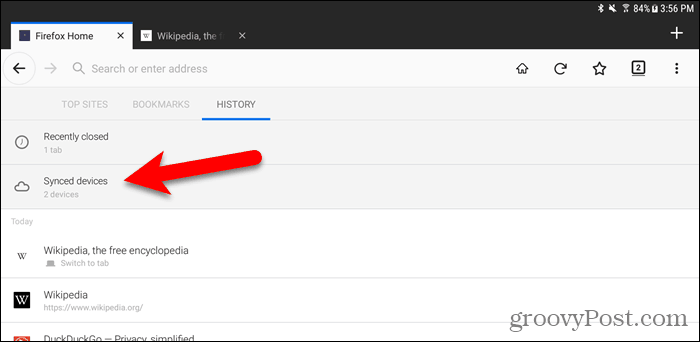
Видећете листу веб страница отворених на картицама на сваком вашем активном уређају. Додирните веб страницу на листи да бисте је отворили на тренутној картици.
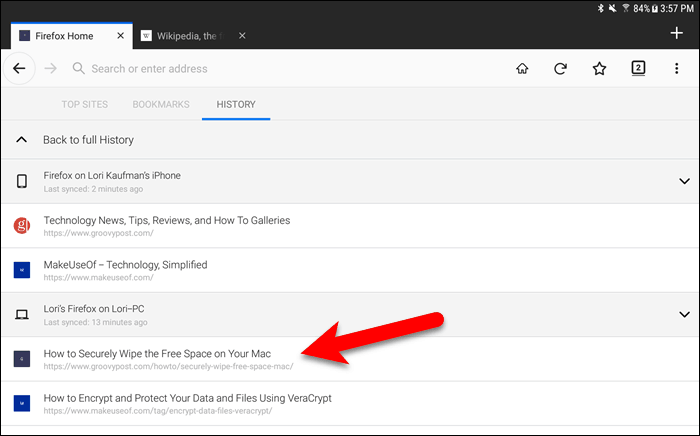
Управљање уређајима у Фирефоку на Виндовс-у, Линуку и Мац-у
Можете да управљате уређајима повезаним на свој Фирефок Синц налог са рачунара.
Иди на Изборник Фирефок> Библиотека> Синхронизиране картице> Управљање уређајима.
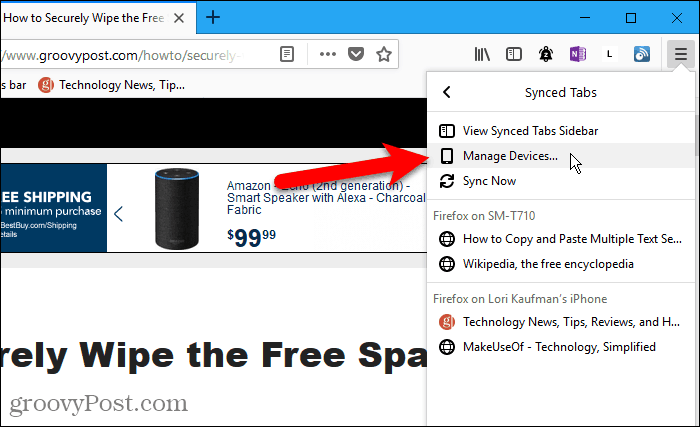
Тхе Уређаји и апликације одељак на Фирефок налози страница се проширује. Приказује се листа свих уређаја пријављених на ваш Фирефок Синц налог.
Да бисте искључили уређај, кликните на Прекини везу десно од тог имена уређаја.
Не постоји дијалошки оквир за потврду када искључите уређај. Али увек можете поново да повежете уређај тако што се пријавите на свој Фирефок Синц налог на том уређају.
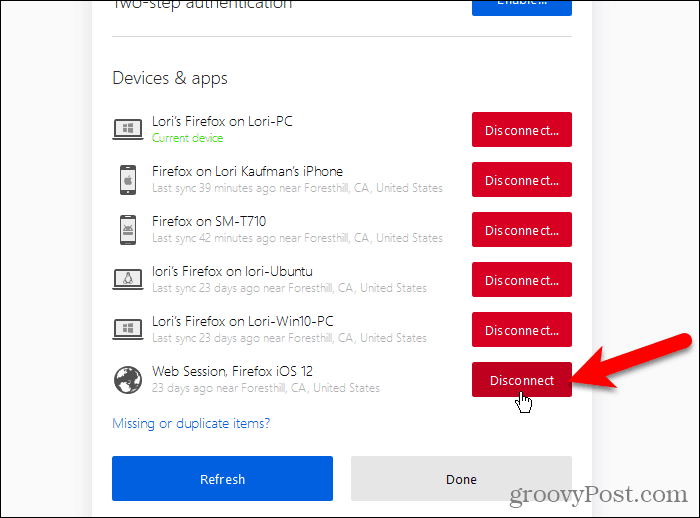
Управљање уређајима у Фирефоку на иОС-у
Такође можете да управљате уређајима повезаним са вашим Фирефок Синц налогом са иПхоне-а или иПада. Нажалост, Фирефок за Андроид не нуди ову функцију.
Отворите Фирефок на свом иПхоне или иПад и додирните Фирефок мени (три хоризонталне траке) у доњем десном углу екрана.
Затим додирните своју адресу е-поште при врху менија.
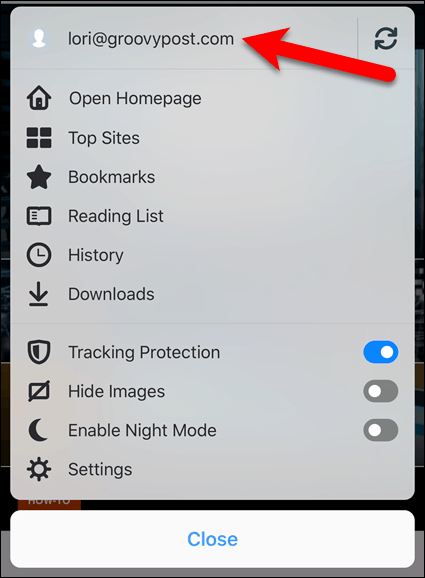
На Фирефок налог екран, тапните на Управљање рачуном и уређајима.
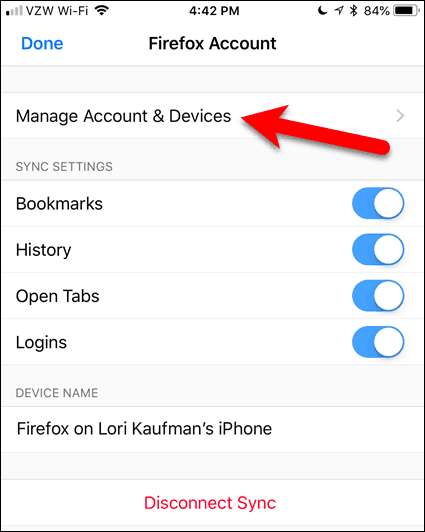
Славина Прикажи надесно од Уређаји и апликације да бисте проширили тај одељак.
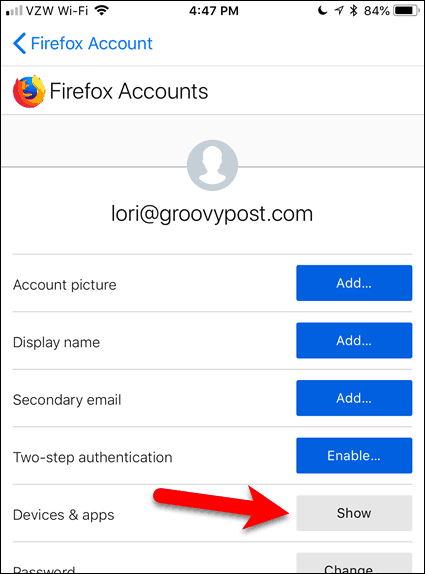
Приказује се листа свих уређаја пријављених на ваш Фирефок Синц налог.
Да бисте искључили уређај, кликните на Прекини везу под тим називом уређаја.
Баш као и на рачунару, не постоји дијалог за потврду када искључујете уређај. Пријавите се на тај налог на уређају да бисте га поново повезали са вашим Фирефок Синц налогом.
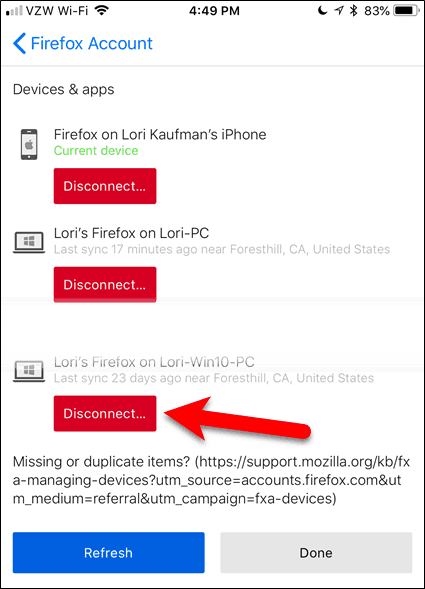
Уживајте у бежичном искуству прегледавања у Фирефоку на свим својим уређајима
Ако сте стално у покрету и пребацујете се између радне површине, лаптопа и мобилног уређаја, Фирефок Синц омогућава беспрекорно искуство прегледавања веба.
Користите ли Фирефок на више уређаја? Да ли сматрате да је функција за синхронизацију картица корисна? Поделите своје мисли и искуства са нама у коментарима испод!